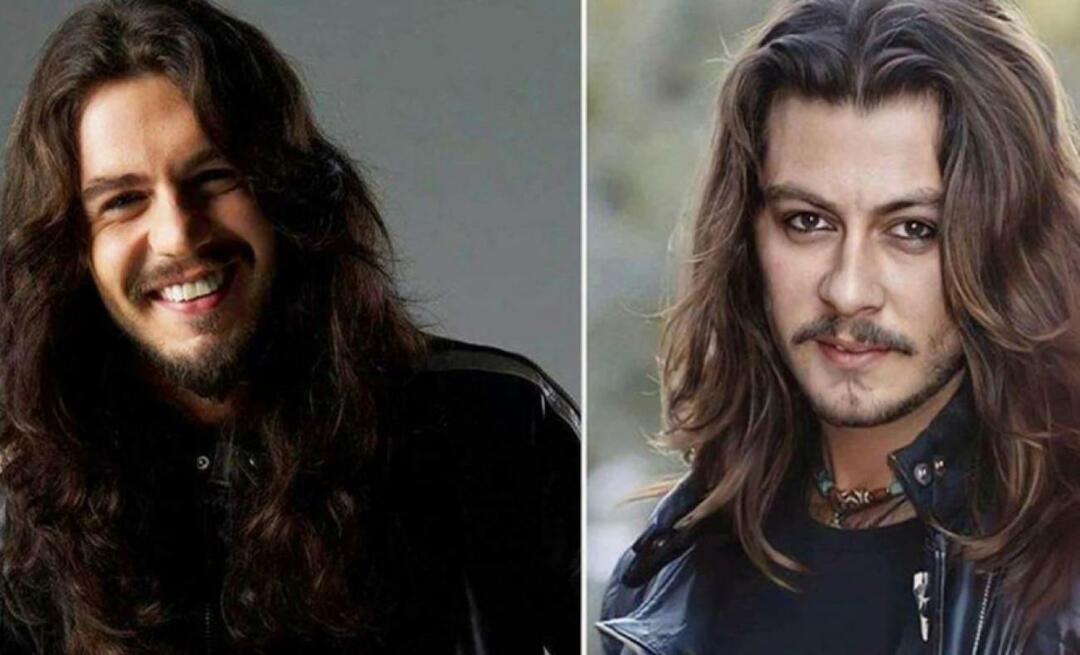Laatst geupdate op

Er zijn veel verschillende manieren om toegang te krijgen tot uw lijst met Google-contacten. Hier is een overzicht van alle mogelijke manieren vanuit uw Gmail-account.
Gmail is een van de meest populaire cloudgebaseerde e-mailservices die tegenwoordig in de wereld wordt gebruikt. Dit is om veel redenen waar, niet in de laatste plaats omdat het gemakkelijk is om uw e-mail, e-mail te organiseren threading maakt het volgen van gesprekken eenvoudig en met filters kunt u inkomende e-mails meer afhandelen handig.
Maar een gebied waar Gmail nog steeds tekort schiet, is het beheren van uw contacten. Het is niet zo dat de app Contacten niet nuttig is. Het is gewoon zo moeilijk te vinden.
Waar u uw contacten kunt vinden in Gmail
Je hebt alle menu's, zoekinstellingen bekeken en je kunt nog steeds niet vinden waar je toegang toe hebt jouw contacten. Wat interessant is, is dat de manier om toegang te krijgen tot Gmail-contacten voor het oog verborgen is.
Als je je contacten in Gmail wilt vinden, kijk je bovenaan de inbox en aan de rechterkant. Selecteer het pictogram met zes stippen (het vierkante raster) naast je profielfoto.
Hierdoor wordt een lijst met Google-apps weergegeven en hoeft u alleen maar de te selecteren Contacten pictogram om de app Google Contacten te openen.
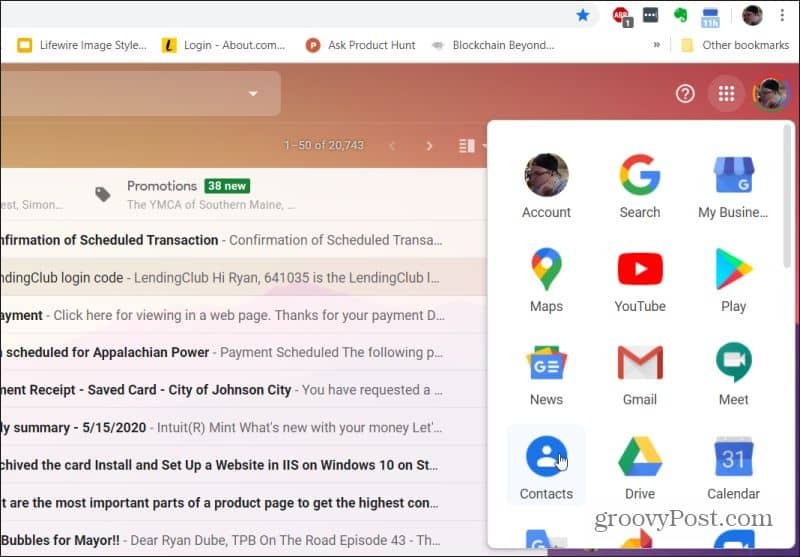
Zodra u dit doet, ziet u uw volledige Google Contacten-bibliotheek.
Contacten worden automatisch toegevoegd wanneer u e-mails naar iemand verzendt of deze automatisch aan uw contactenlijst toevoegt. Dit is de reden waarom wanneer u een nieuwe e-mail maakt en een naam begint te typen in de velden Aan of Cc, u een lijst met overeenkomende namen uit uw contactenlijst ziet verschijnen.
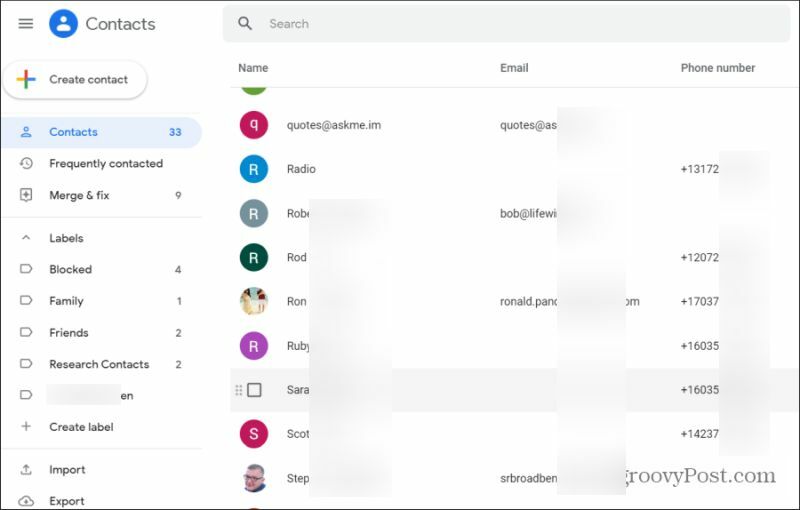
U kunt het zoekveld bovenaan gebruiken om specifieke contacten te vinden. Organiseer e-mailcontacten met behulp van labels. Hier kunt u ook contacten maken of beheren, zoals u hieronder kunt zien.
Nieuwe contacten toevoegen in Gmail
In de Google Contacten-app kunt u een nieuw contact maken door te selecteren Contact maken. Je ziet een dropdownmenu waar je kunt selecteren Maak een contact om een enkel contact te maken. Of selecteer Maak meerdere contacten om meer dan één contact tegelijk te maken.
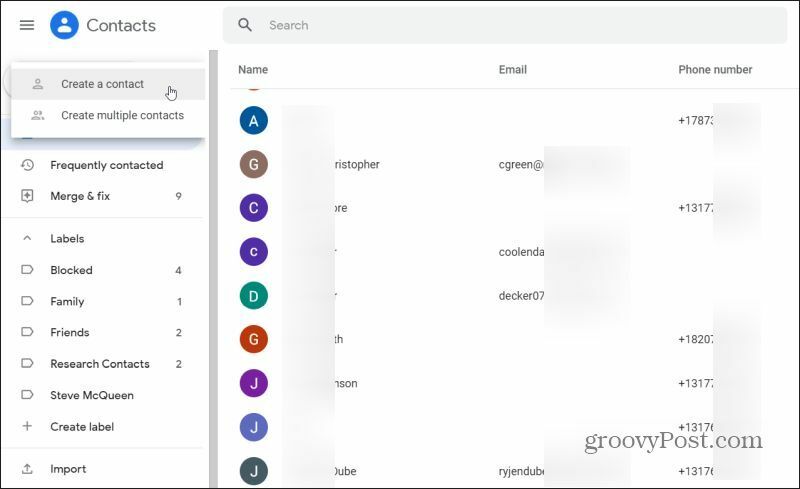
Dit zal een nieuwe lanceren Maak een nieuw contact venster. Vul de gegevens voor de contactpersoon in, waaronder:
- Voornaam
- Achternaam
- Bedrijf
- Functietitel
- Telefoonnummer
- Opmerkingen
De meeste van deze velden zijn optioneel. Als je wilt, kun je gewoon de voornaam en achternaam invoeren, en alleen een e-mailadres of telefoonnummer.
Als u meer informatie over de contactpersoon wilt toevoegen, kunt u selecteren Laat meer zien om een lange lijst met andere informatie op te nemen. Sommige informatie die u kunt toevoegen, is onder meer:
- woonadres
- Verjaardag
- Website
- Relatie
- Aangepast veld
- Veel meer
Eigenlijk alle informatie die u over uw contacten wilt opnemen, kunt u opnemen in hun contactkaart.
Het gebruik van labels is een zeer effectieve manier om al je contacten te ordenen. Maak labels zoals vrienden, familie, collega's en meer om het veel gemakkelijker te maken om uw contacten of groepen contacten te lokaliseren.
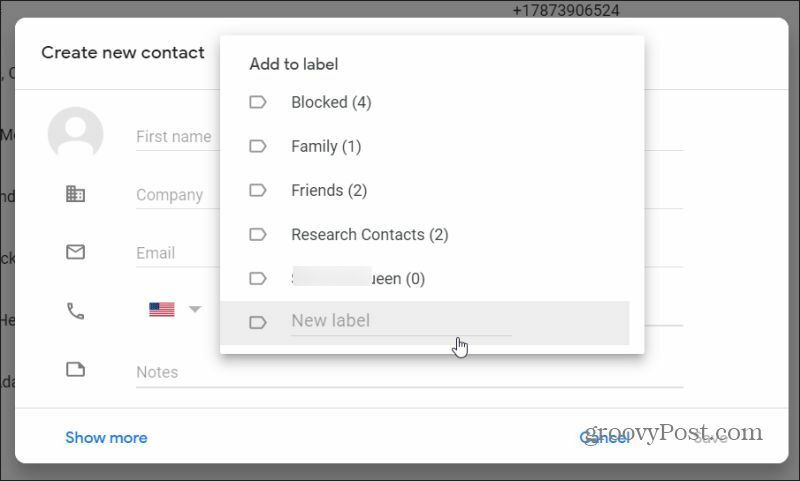
Selecteer gewoon om een nieuw label toe te voegen Maak een label in het gedeelte Labels in het linkernavigatievenster. Typ de labelnaam en selecteer Opslaan. Het nieuwe label wordt weergegeven onder de sectie Labels.
Een contactpersoon aan een willekeurig label toewijzen:
- Selecteer het contact om het te openen
- Selecteer de Bewerk contact icoon
- Klik in de vervolgkeuzelijst op het label waaraan je het wilt toewijzen
- U kunt hier ook een nieuw label maken door de naam te typen en de te selecteren + pictogram aan de rechterkant
Hoe Gmail-contacten te verwijderen
Contacten verwijderen is eenvoudig. U kunt individuele of meerdere contacten verwijderen.
Om een individuele contactpersoon te verwijderen, selecteert u een van de contactpersonen in de lijst met contactpersonen om de kaart te openen. Selecteer rechtsboven de drie stippen rechts van het pictogram Bewerken.
Selecteer Verwijderen uit de lijst om de contactpersoon te verwijderen.
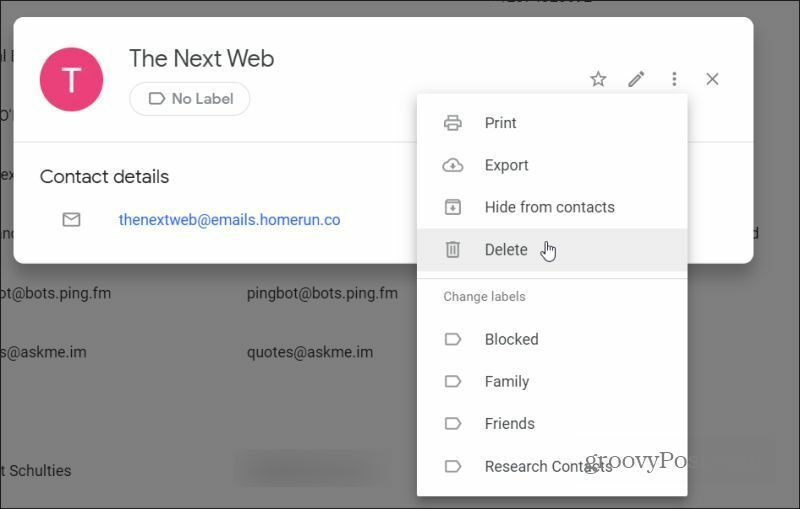
Als u meerdere contacten uit uw contactenlijst wilt verwijderen, schakelt u het selectievakje links van elk contact dat u wilt verwijderen in. Wanneer je dit doet, zie je bovenaan de lijst een nieuw menu worden geopend.
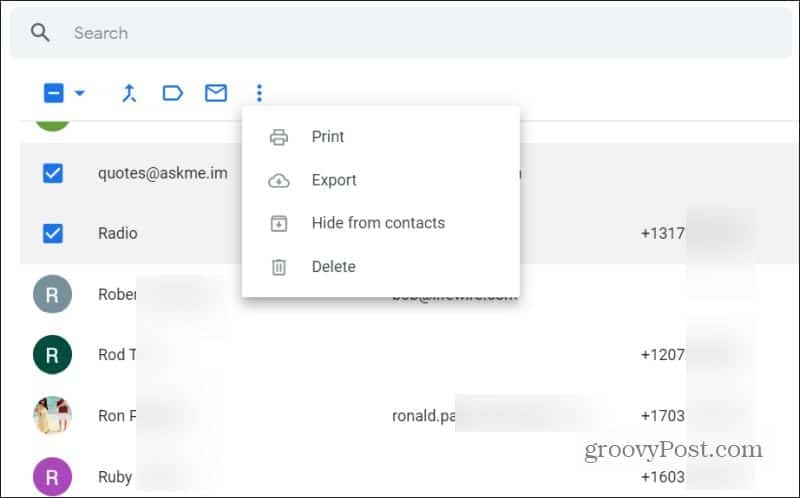
Selecteer de drie stippen aan de rechterkant van het menu. Selecteer Verwijderen uit de vervolgkeuzelijst. Hiermee worden alle contacten verwijderd die je hebt geselecteerd.
Contacten importeren in Gmail
Als u de selecteert Importeren optie in het linkernavigatievenster, heb je de optie om contacten te importeren uit een CSV-bestand.
Het probleem hiermee is dat u moet weten hoe u dat CSV-bestand moet formatteren. De gemakkelijke oplossing hiervoor is eerst exporteer uw contacten naar CSV-bestand en gebruik dat CSV-bestand om uw nieuwe contacten toe te voegen.
Selecteer om te exporteren Exporteren link in het linkernavigatievenster. Je ziet opties om naar verschillende indelingen te exporteren. Kiezen Google CSV.
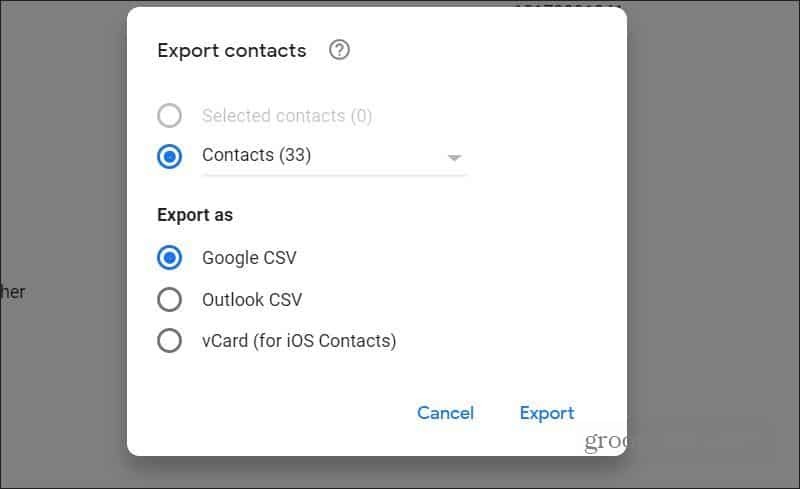
Nadat je het geëxporteerde CSV-bestand hebt gedownload, open je het bestand. Verwijder alle rijen (behalve de koptekst). Gebruik vervolgens de kopteksten om uw eigen nieuwe contactpersonen te maken. U kunt zoveel vermeldingen maken als u wilt door nieuwe rijen te maken in dit CSV-bestand.
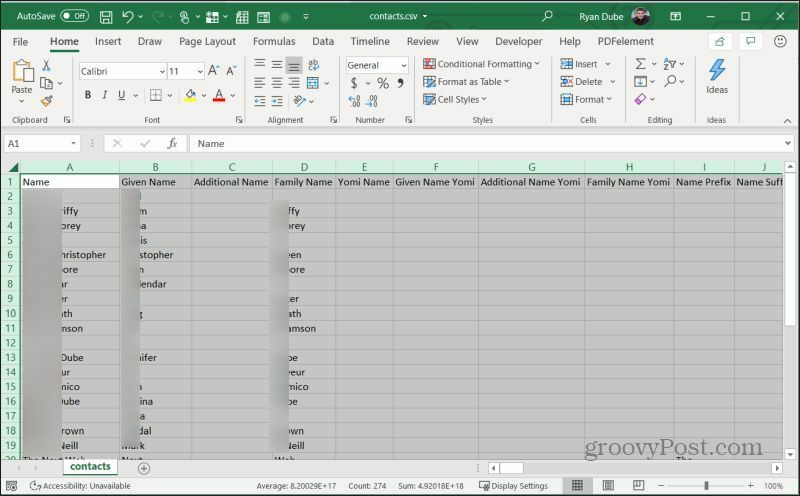
Sla het bestand op en bewaar het in CSV-indeling. Ga vervolgens terug naar uw Google Contacten-app en selecteer Importeren in het linkernavigatievenster.
Kies in het venster Contacten importeren Selecteer bestand.
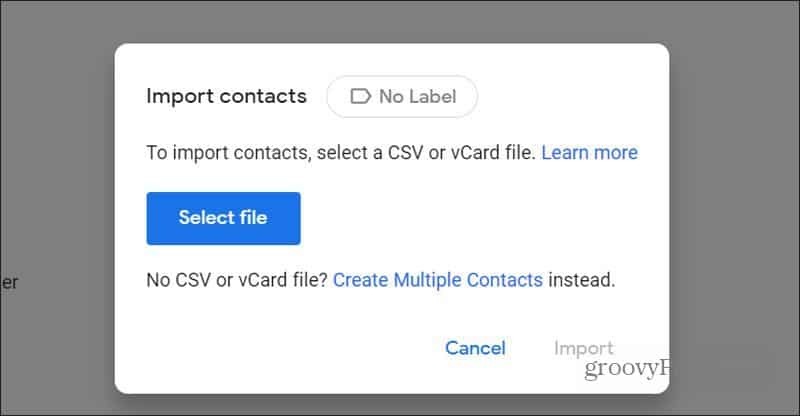
Blader naar het CSV-bestand dat je hebt gemaakt en selecteer het. Selecteer dan Importeren om die nieuwe contacten in uw lijst met Google-contacten te importeren.
Contacten bewerken vanuit Gmail
In tegenstelling tot het toevoegen van nieuwe contacten, zijn er een paar verschillende, handige manieren waarop u uw bestaande contacten kunt bewerken.
Om dit vanuit Gmail te doen terwijl u een e-mail opstelt, selecteert u gewoon de Naar label voor het veld to (ja, dit is eigenlijk een link).
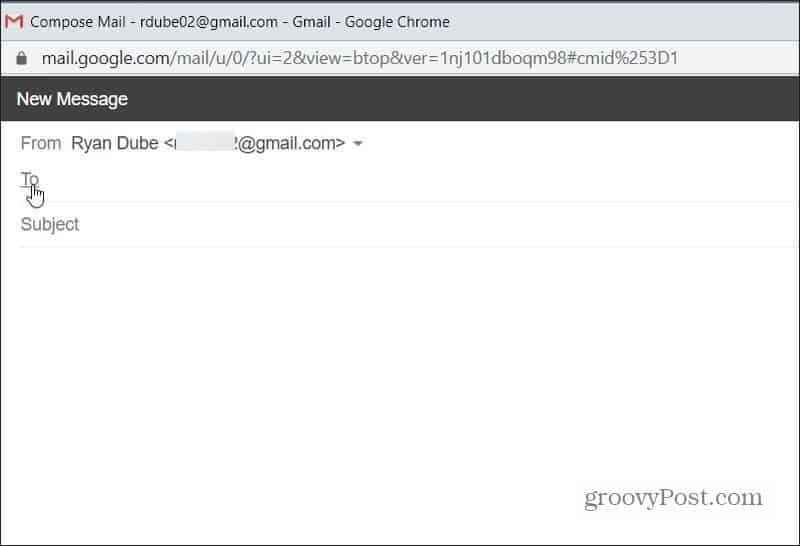
Hiermee wordt de Google Contacten-app geopend, zodat je elk contact kunt selecteren dat je wilt bewerken.
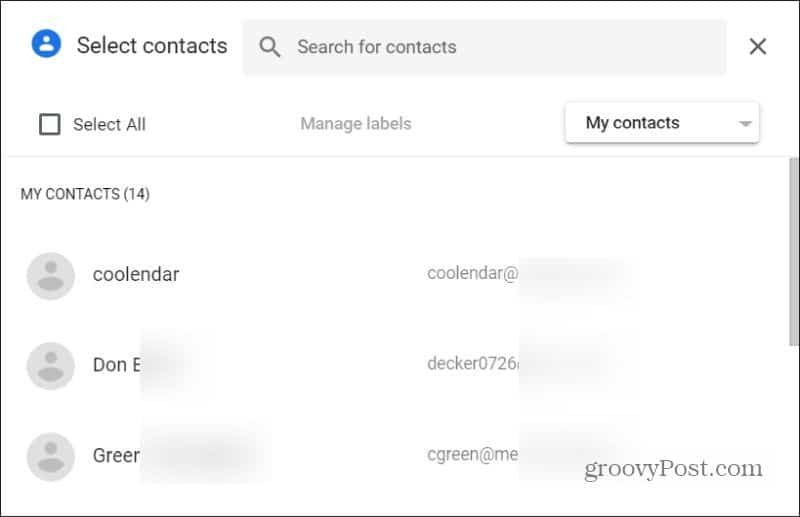
U kunt in het onderstaande gedeelte leren hoe u individuele contacten in de Google Contacten-app kunt bewerken.
Contacten bewerken
Je kunt de Google Contacten-app overslaan en een contactformulier rechtstreeks in Gmail bewerken. Voeg gewoon de contactpersoon toe aan het veld Aan of Cc en selecteer vervolgens het contactpictogram.
Hierdoor verschijnt een kleine kaart waar u Contact bewerken kunt selecteren om het formulier te openen waarin u die contact kunt bewerken.
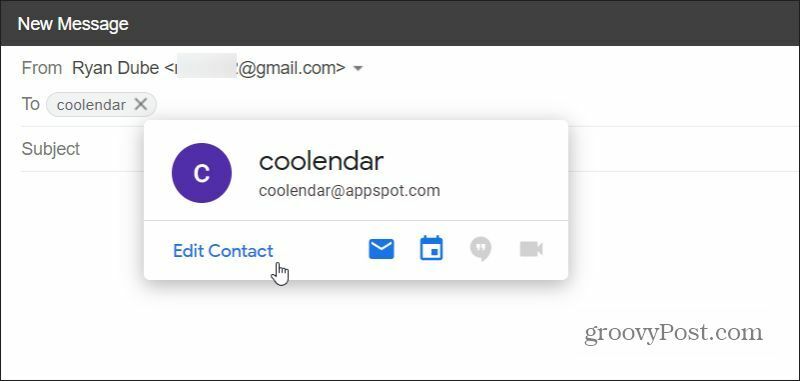
Hierdoor wordt het venster Contactpersoon bewerken geopend waarin u de gewenste wijzigingen kunt aanbrengen.
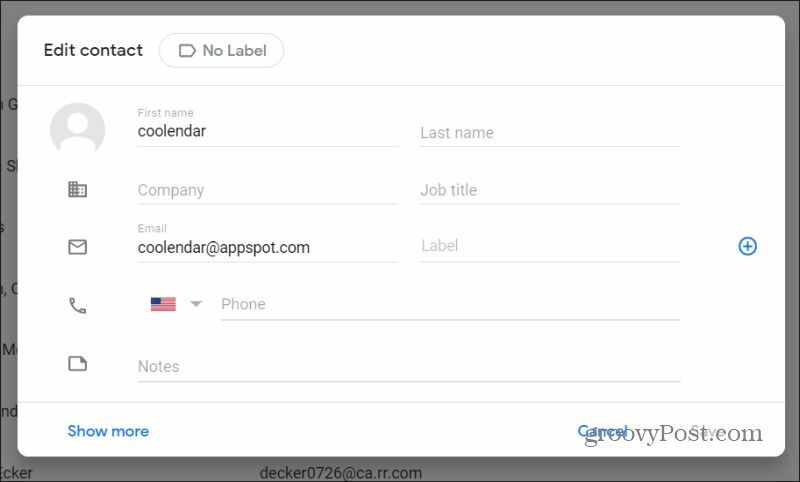
Je kunt ook contacten bewerken vanuit de Google Contacten-app. Selecteer gewoon een van de contacten in de lijst.
Hierdoor wordt de kaart met contactgegevens geopend. Selecteer het potlood Bewerk contact pictogram van boven aan het venster.
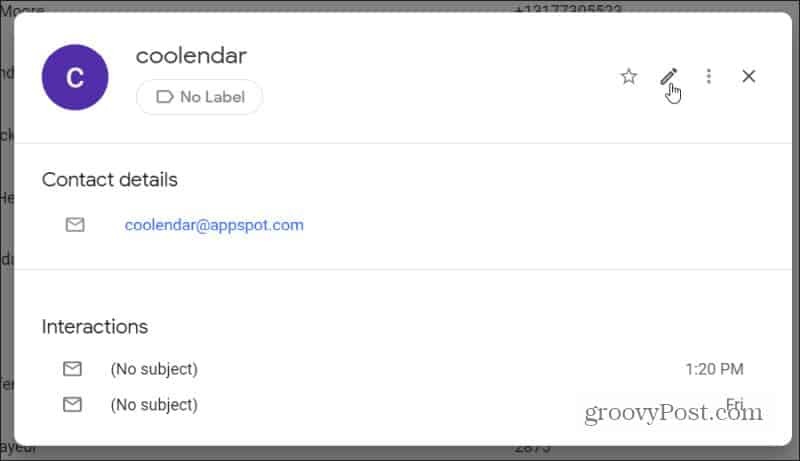
Dit opent ook hetzelfde contactvenster bewerken waar u uw bewerkingen kunt aanbrengen.
Zoals u kunt zien, zijn er veel verschillende manieren om toegang te krijgen tot uw lijst met Google-contacten. Je kunt contacten vanuit Gmail bewerken en toevoegen in een nieuw bericht. Of u kunt de app Google Contacten openen en vanaf daar al uw contacten bijwerken.
Wat is persoonlijk kapitaal? Beoordeling 2019, inclusief hoe we het gebruiken om geld te beheren
Of u nu voor het eerst begint met beleggen of een doorgewinterde handelaar bent, Personal Capital heeft voor elk wat wils. Hier is een blik op de ...